Il Cerca Verticale, questo sconosciuto per molti utilizzatori di Excel è un’arma potentissima. Oggi voglio spiegarvi perchè è importante imparare a usare il Cerca Verticale in Excel per velocizzare i nostri lavori. Con questo esempio facile di cerca verticale voglio insegnarvi ad utilizzare una delle funzioni più “comode di Excel”.
Cos’è il Cerca Verticale
Il cerca verticale è una funzione di Excel che permette di cercare un valore numerico o di testo in un altro foglio e restituire uno dei valori della tabella di uscita. Questo ci permette di aggregare due tabelle che altrimenti non sarebbero comparabili.
Condizione necessaria è che esista in entrambi i campi un valore uguale da cui partire a fare la nostra analisi.
Come faccio a sapere se posso usare il cerca verticale?
Condizione Necessaria affinchè io possa realizzare un cerca verticale è che ci sia un valore univoco nelle due tabelle. Tale valore deve essere univoco sia come valore che come formattazione. Infatti se avremo un numero formattato come testo questo non verrà riconosciuto dal nostro cerca verticale.
Esempio Pratico Cerca Verticale
Andiamo ora al nostro esempio.
Ipotizziamo di avere un foglio 1 dove abbiamo Nome e CAP e vogliamo legare il comune ed eventualmente la provincia.
Avremo quindi 2 fogli:
- Foglio 1 che conterrà il nostro database iniziale
- Foglio 2 che conterrà i dati che vorremo unire al foglio 1
Foglio 1
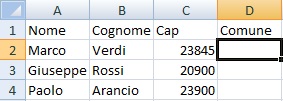
Foglio 2
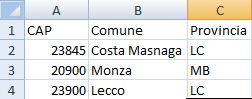
Formula Cerca Verticale
A questo punto andiamo a creare la nostra formula nel campo D2 del foglio 1 scrivendo :
=CERCA.VERT(C2;’Foglio2′!A2:C4;2;FALSO)
andiamo ora a scomporre i vari valori del cerca verticale:
- C2 : Ovvero seleziono il valore che voglio cercare nella matrice
- ‘Foglio2’!A2:C4 : Seleziono la matrice dove voglio cercare il valore C2, ovviamente la prima colonna deve sempre contenere i valori C2 (nel nostro esempio CAP)
- 2 : Indica quale colonna vogliamo riportare sul foglio1. Mettendo 2 gli diciamo prendi la seconda colonna
- Falso: Questo è un controllo importante, in quanto chiede di restituire la corrispondenza esatta. Omettendo tale parametro la formula funzionerebbe comunque ma potrebbe fornirci dati non corretti.
Il risultato nel mio caso sarà:
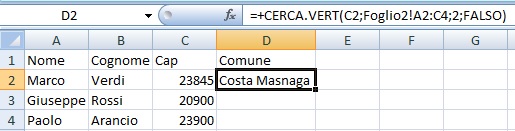
Ottimizzazione della formula
Prima di utilizzare il campo di nostro interesse dovremmo in prima battuta verificare che il valore che stiamo cercando corrisponde univocamente a quello nel foglio 2. Per fare ciò mettiamo la formula
=CERCA.VERT(C2;’Foglio2′!A2:C4;1;FALSO)
In tale modo possiamo fare una verifica accurata che ci sia la corrispondenza esatta. Se abbiamo dei totali inoltre è opportuno effettuare una verifica incrociata per controllare di non aver perso dei dati.
Altra accortezza da tenere è l’area di selezione della matrice “ricerca” ovvero il foglio2. La formula che ho utilizzato prevede una matrice “bloccata” ovvero se io aggiungessi dei valori al foglio2 questi non verrebbero considerati nel cerca verticale.
Vi consiglio quindi di utilizzare le colonne anzichè una matrice bloccata sostituendo il valore sopra con Foglio2!A:C così facendo aggiungendo un valore alla fine il dato verrà comunque ricercato.
=CERCA.VERT(C2;’Foglio2′!A:C;2;FALSO)

